É possível que muitos usuários do Windows se deparem com a frustrante mensagem de erro “O Windows não pôde procurar novas atualizações” ao tentar atualizar o sistema operacional. Esse problema impede a instalação de novas atualizações, o que pode comprometer a correção de bugs e vulnerabilidades. No entanto, não é motivo para pânico! A solução para este problema pode ser alcançada através de algumas etapas simples e eficazes de solução de problemas. Este guia foi elaborado justamente para auxiliar você a resolver esse erro. Portanto, continue a leitura e descubra como!
Solucionando o Erro “O Windows não pôde procurar novas atualizações”
Durante o processo de atualização do seu PC, seja no Windows 10 ou Windows 11, podem surgir diversos códigos de erro. Alguns dos códigos mais comuns associados a este problema incluem: 80244001, 80244001B, 8024A008, 80072EFE, 80072EFD, 80072F8F, 80070002, e 8007000E, entre outros. Para que você possa resolver o problema de forma eficaz, vamos analisar algumas das causas mais frequentes para esses erros:
- Arquivos do sistema ausentes ou danificados.
- Softwares corrompidos.
- Infecção por vírus ou malware.
- Componentes do Windows Update incompletos ou interrompidos.
- Conflito com outros programas em execução em segundo plano.
- Chaves de registro do Windows inválidas.
- Interferência de programas antivírus.
- Conexão de internet instável.
A seguir, apresentamos uma lista de métodos para solucionar o erro “O Windows não pode procurar novas atualizações”. Esses métodos estão organizados de forma progressiva, começando pelas soluções mais simples até as mais complexas, para que você possa obter resultados rápidos. Siga-os na ordem indicada para obter melhores resultados.
Importante: Antes de prosseguir, crie um ponto de restauração do sistema para que você possa reverter as alterações caso algo não saia como esperado.
Soluções Básicas
Antes de tentar soluções mais avançadas, verifique se as correções básicas resolvem o problema. As seguintes dicas podem ser o suficiente para solucionar o erro:
- Reinicie o computador.
- Verifique sua conexão com a internet.
- Remova dispositivos USB externos.
- Desative temporariamente seu programa antivírus.
- Realize uma verificação de vírus completa.
- Certifique-se de que há espaço livre suficiente no disco rígido para as novas atualizações.
Método 1: Executar a Solução de Problemas do Windows Update
Se as dicas básicas não resolveram o problema, execute a solução de problemas do Windows Update. Este recurso integrado ao Windows 10 é projetado para analisar e corrigir erros de atualização. Siga as etapas abaixo:
1. Pressione as teclas Windows + I simultaneamente para abrir as Configurações.
2. Clique em “Atualização e Segurança”.

3. No menu à esquerda, selecione “Solução de problemas”.
4. Escolha “Windows Update” e clique em “Executar a solução de problemas”.
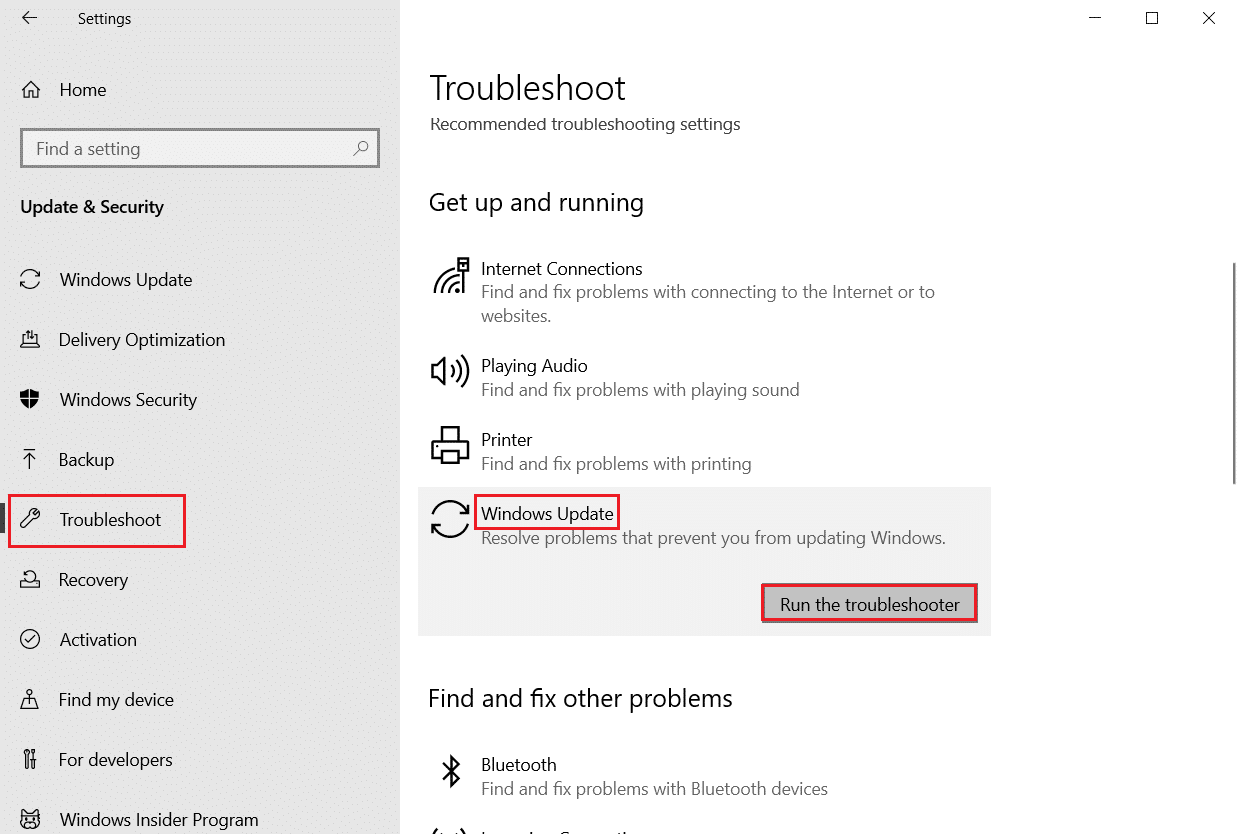
5. Aguarde até que a solução de problemas detecte e corrija o erro. Após a conclusão, reinicie o computador.
Método 2: Sincronizar Data e Hora do Windows
Ao atualizar o PC, o servidor verifica se a data e hora do seu computador estão sincronizadas com o servidor. Configurações incorretas de data e hora podem impedir que o Windows busque novas atualizações. Para verificar e corrigir a data e hora:
1. Pressione a tecla Windows, digite “configurações de data e hora” e abra.
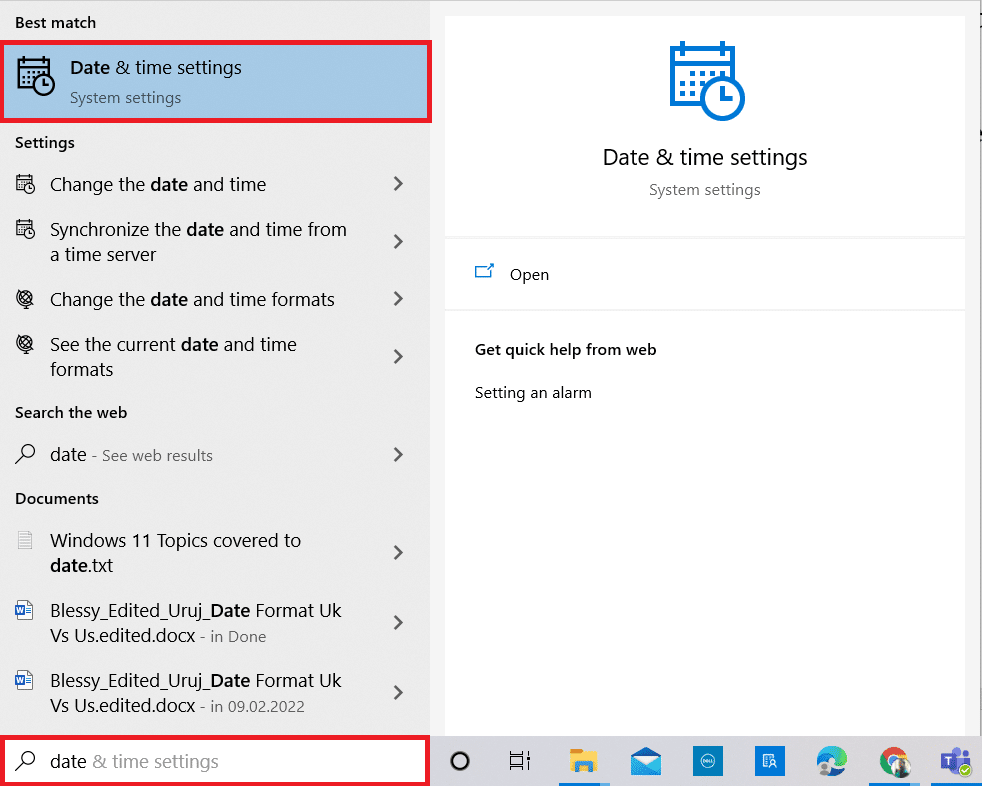
2. Verifique e selecione o fuso horário correto na lista suspensa.
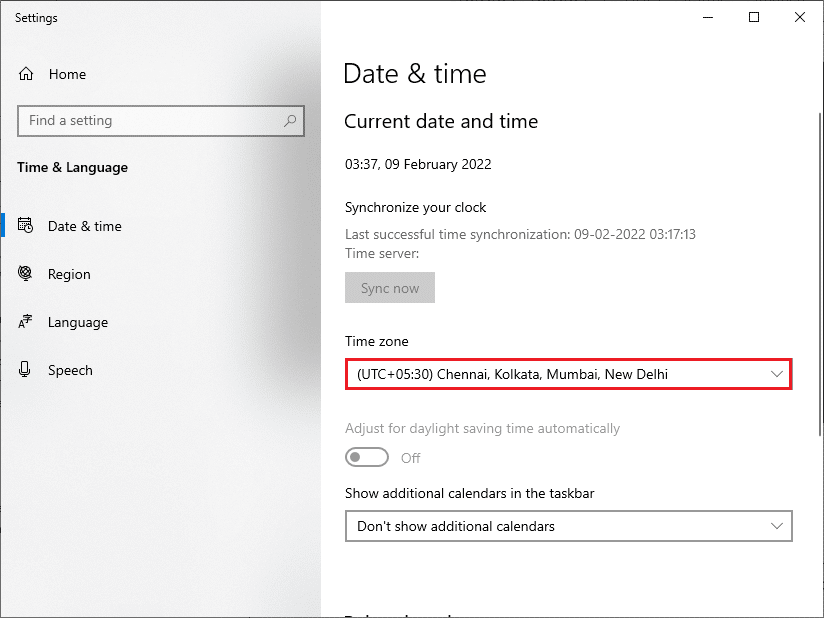
3. Certifique-se de que a hora e a data correspondam à Hora Universal.
Método 3: Limpar Espaço em Disco
A falta de espaço em disco pode impedir a instalação de novas atualizações e causar erros. Utilize a ferramenta “Limpeza de Disco” do Windows para remover arquivos desnecessários:
1. Pressione as teclas Windows + I para abrir as Configurações do Windows.
2. Clique em “Sistema”.
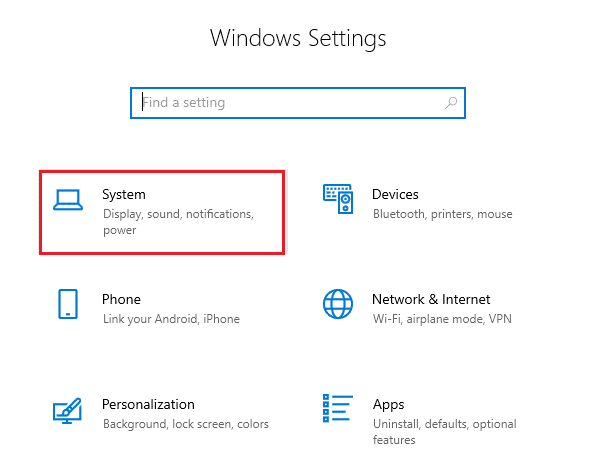
3. No painel esquerdo, clique em “Armazenamento”.
4. No painel direito, selecione “Configurar Sensor de Armazenamento ou execute-o agora”.
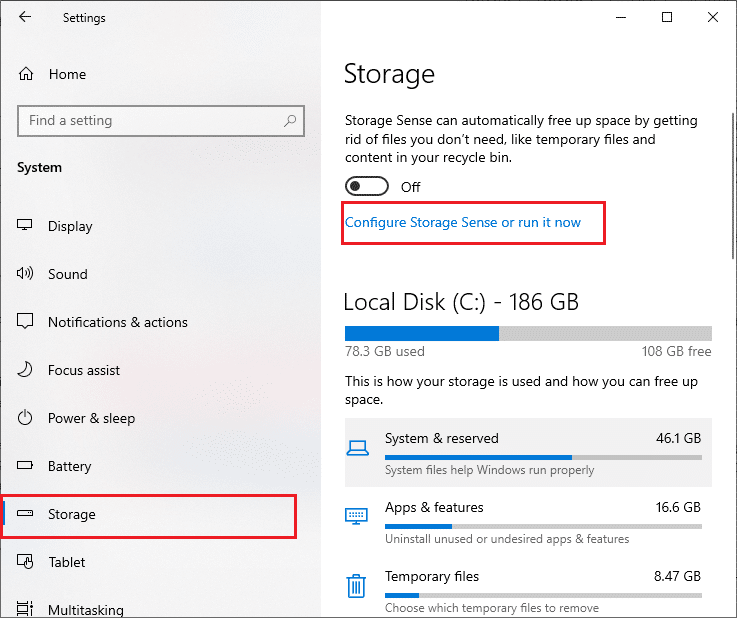
5. Na próxima janela, role para baixo até “Liberar espaço agora” e clique em “Limpar agora”.
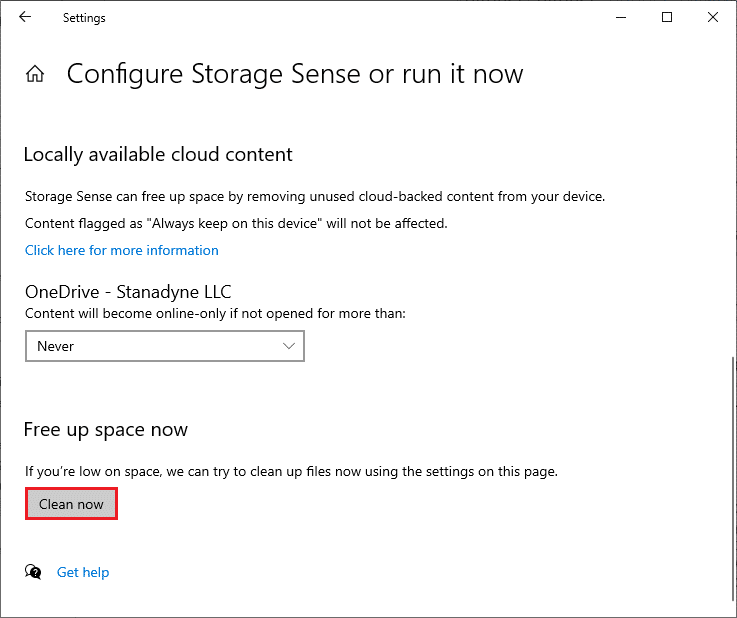
Método 4: Desativar Proxy
Servidores proxy podem interferir na comunicação com o servidor do Windows Update. Desabilite o proxy para ver se isso resolve o problema:
1. Clique no botão Windows e digite “Proxy”.
2. Abra “Alterar configurações de proxy” nos resultados da pesquisa.
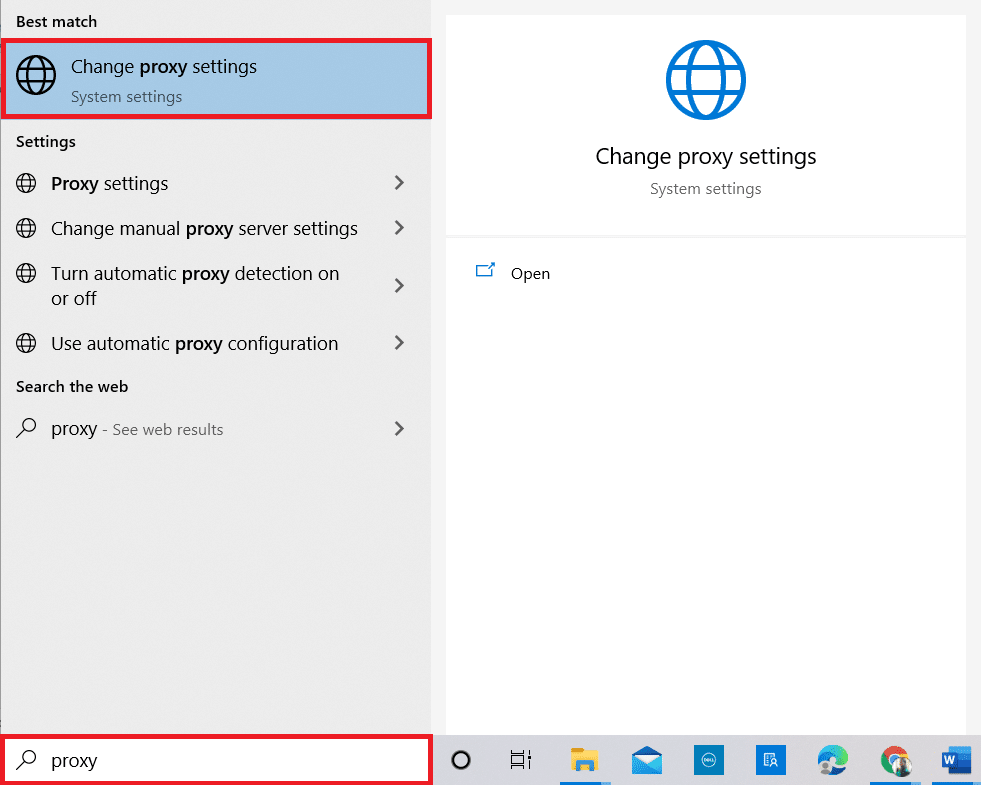
3. Desative as seguintes opções:
- Detectar configurações automaticamente
- Usar script de configuração
- Usar um servidor proxy

Observação: Se o problema persistir, tente conectar seu PC a outra rede, como Wi-Fi ou ponto de acesso móvel.
Método 5: Redefinir Componentes de Atualização
Uma solução eficaz é redefinir os componentes do Windows Update. Esse procedimento reinicia os serviços BITS, Criptográfico, MSI Installer e Windows Update, além de pastas de atualização como SoftwareDistribution e Catroot2. Siga os passos:
1. Abra o prompt de comando com privilégios administrativos (como nos métodos anteriores).
2. Digite os comandos abaixo, um por um, pressionando a tecla Enter após cada um:
net stop wuauserv net stop cryptSvc net stop bits net stop msiserver ren C:WindowsSoftwareDistribution SoftwareDistribution.old ren C:WindowsSystem32catroot2 Catroot2.old net start wuauserv net start cryptSvc net start bits net start msiserver
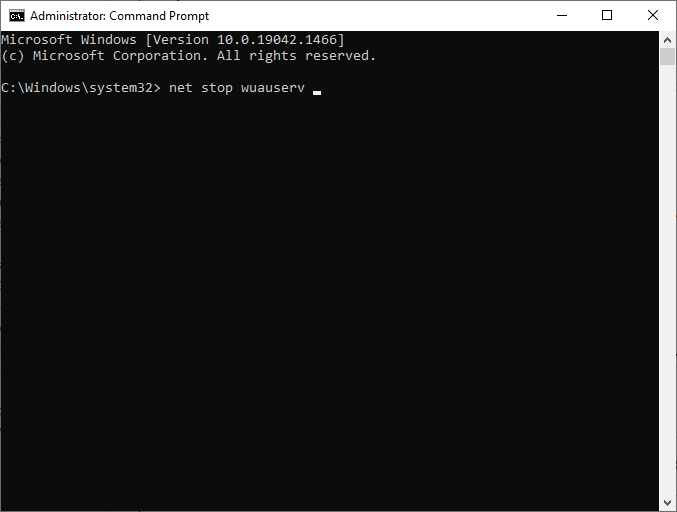
Aguarde a execução dos comandos e verifique se o problema foi resolvido.
Método 6: Reparar Arquivos do Sistema
Arquivos corrompidos no sistema podem causar o erro de atualização. Use as ferramentas SFC (System File Checker) e DISM (Deployment Image Servicing and Management) para verificar e reparar os arquivos corrompidos:
1. Pressione a tecla Windows, digite “Prompt de Comando” e clique em “Executar como administrador”.

2. Digite o comando chkdsk C: /f /r /x e pressione Enter.
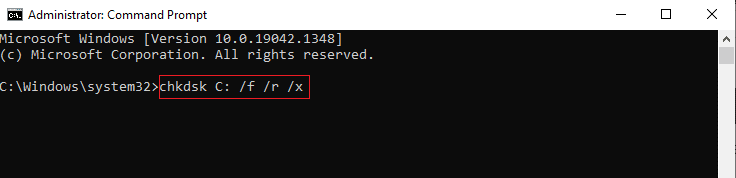
3. Se solicitado a agendar uma verificação, digite Y e reinicie o PC.
4. Digite o comando sfc /scannow e pressione Enter.
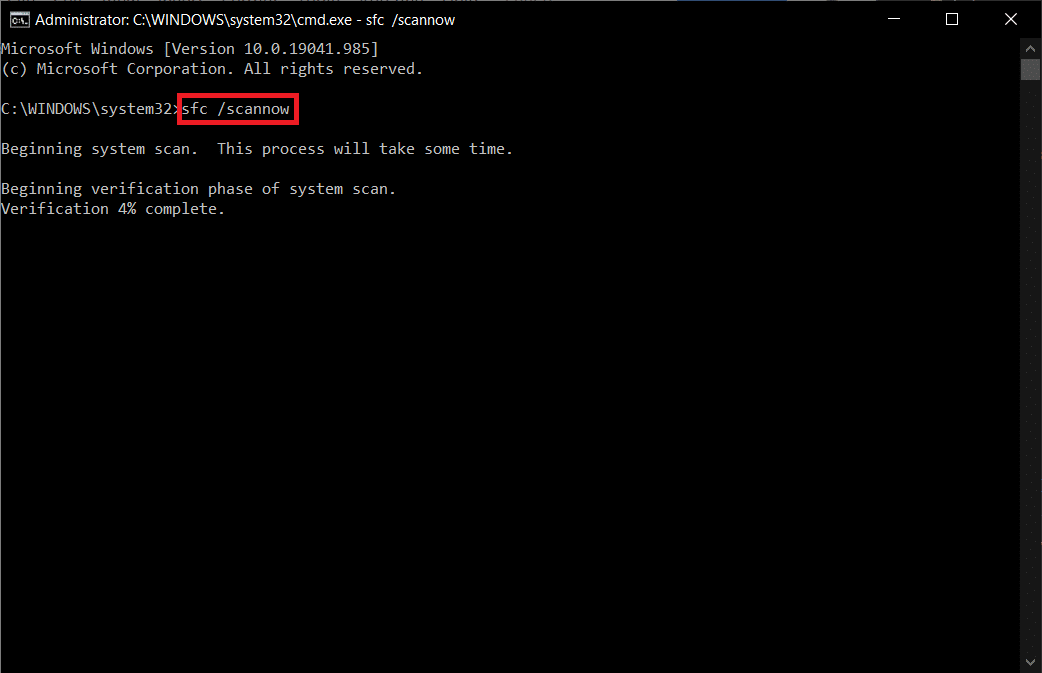
Observação: O Verificador de arquivos do sistema analisará e reparará os programas automaticamente em segundo plano. Você pode continuar suas atividades até a conclusão da verificação.
5. Após a verificação, o sistema exibirá uma das seguintes mensagens:
- A Proteção de Recursos do Windows não encontrou nenhuma violação de integridade.
- A Proteção de Recursos do Windows não pôde executar a operação solicitada.
- A Proteção de Recursos do Windows encontrou arquivos corrompidos e os reparou com êxito.
- A Proteção de Recursos do Windows encontrou arquivos corrompidos, mas não conseguiu corrigir alguns deles.
6. Reinicie o sistema.
7. Abra o prompt de comando novamente como administrador.
8. Digite os seguintes comandos, um por um, pressionando Enter após cada um:
Observação: Você precisa estar conectado à internet para executar o DISM corretamente.
DISM.exe /Online /cleanup-image /scanhealth DISM.exe /Online /cleanup-image /restorehealth DISM /Online /cleanup-Image /startcomponentcleanup
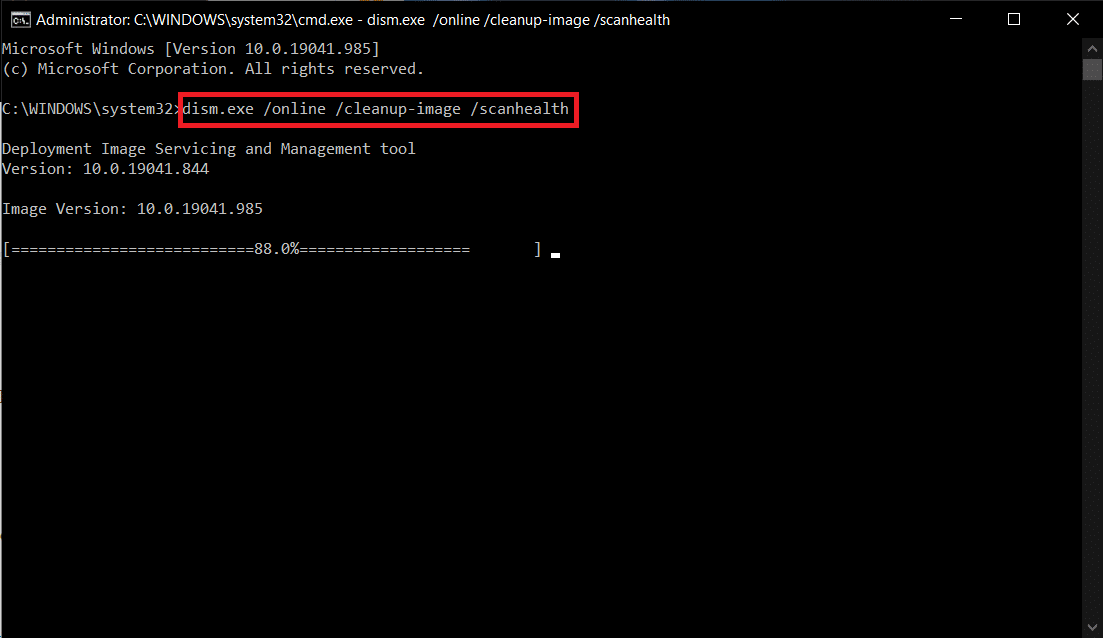
9. Espere o processo ser concluído e feche a janela.
Método 7: Reativar o Windows Update
Reative o Windows Update por meio de comandos no prompt para solucionar possíveis erros:
1. Abra o prompt de comando como administrador.
2. Digite os seguintes comandos, um por um, pressionando Enter após cada um:
SC config wuauserv start= auto SC config bits start= auto SC config cryptsvc start= auto SC config trustedinstaller start= auto
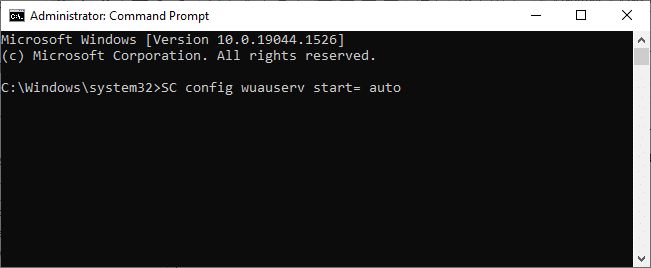
3. Após a execução dos comandos, reinicie o PC.
Método 8: Redefinir o Catálogo Winsock
Para resolver o problema, é recomendado limpar o cache DNS (ipconfig /flushdns), liberar e atualizar nomes NetBIOS (nbtstat -RR), redefinir configurações de IP (netsh int ip reset) e redefinir o Catálogo Winsock (netsh winsock reset). Execute os seguintes comandos:
1. Abra o prompt de comando como administrador.
2. Digite os comandos abaixo, um por um, pressionando Enter após cada um:
ipconfig /flushdns nbtstat -RR netsh int ip reset netsh winsock reset
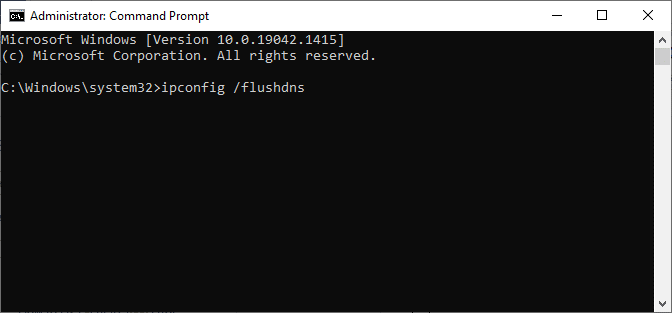
3. Aguarde a conclusão do processo e reinicie o computador.
Método 9: Reiniciar o Serviço de Atualização do Windows
Reinicie manualmente o serviço Windows Update para solucionar o problema:
1. Pressione as teclas Windows + R para abrir a caixa de diálogo “Executar”.
2. Digite services.msc e clique em “OK”.
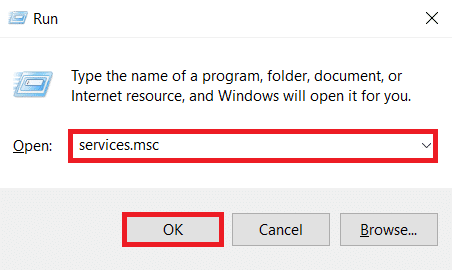
3. Localize e clique com o botão direito em “Windows Update”.
Observação: Se o status atual não for “Em Execução”, você pode pular a etapa abaixo.
4. Clique em “Parar” se o status exibir “Em Execução”.
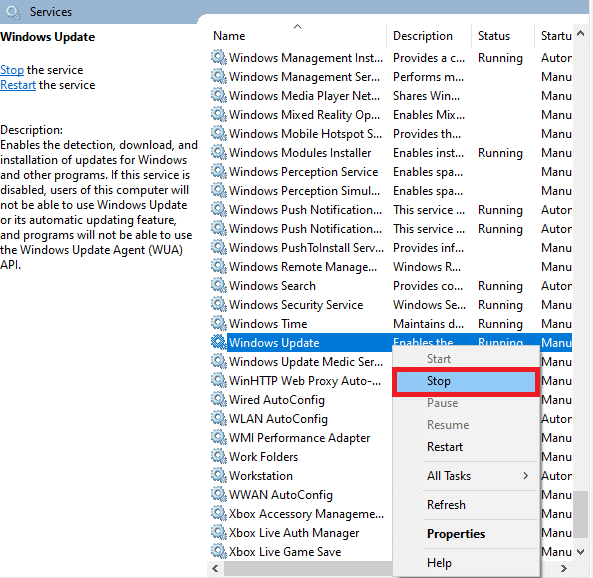
5. Abra o Explorador de Arquivos (teclas Windows + E).
6. Navegue até o seguinte caminho: C:WindowsSoftwareDistributionDataStore
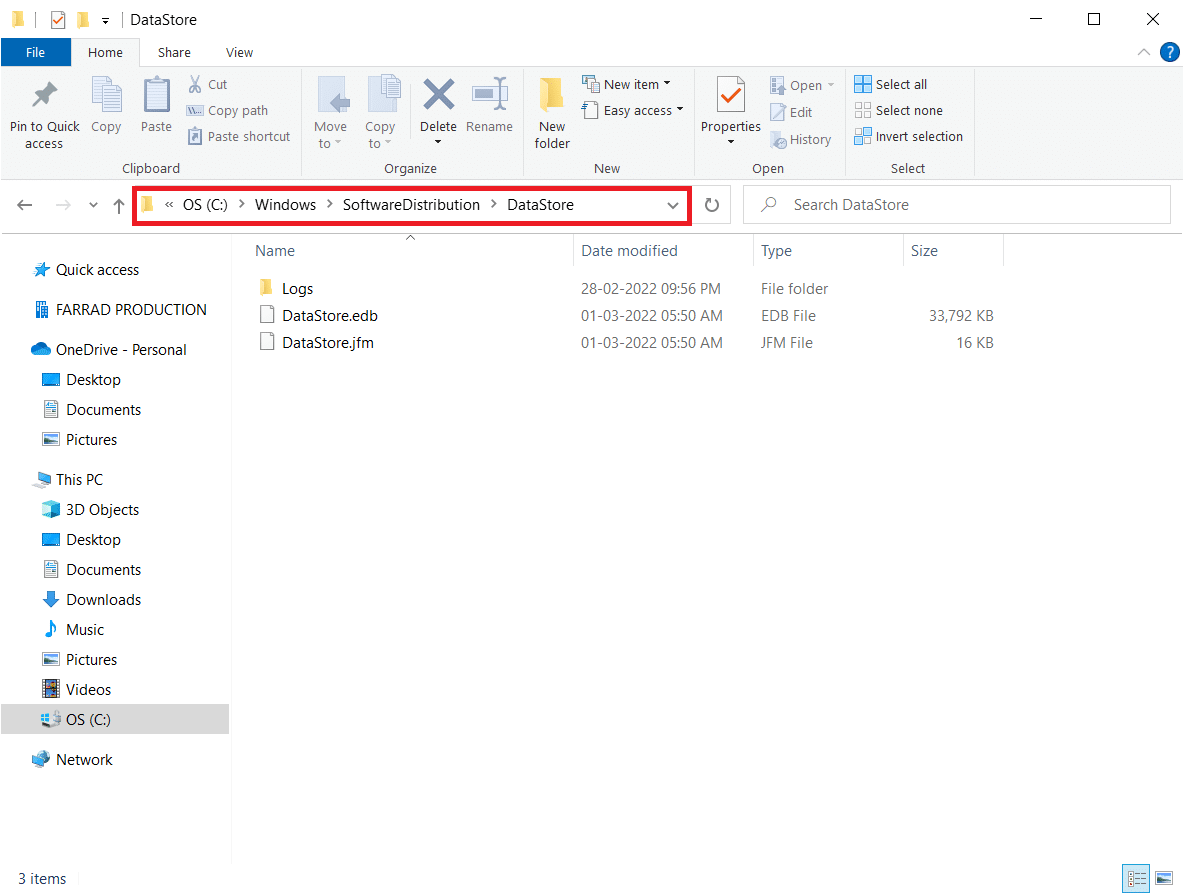
7. Selecione todos os arquivos e pastas (Ctrl + A) e clique com o botão direito.
Observação: Você só pode excluir esses arquivos com uma conta de administrador.
8. Selecione “Excluir”.
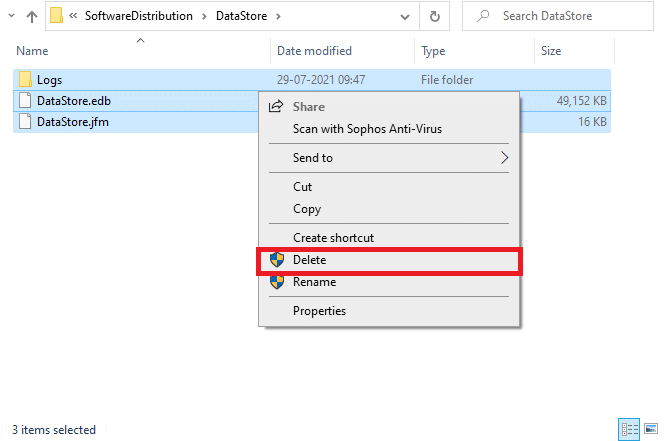
9. Navegue até o caminho: C:WindowsSoftwareDistributionDownload
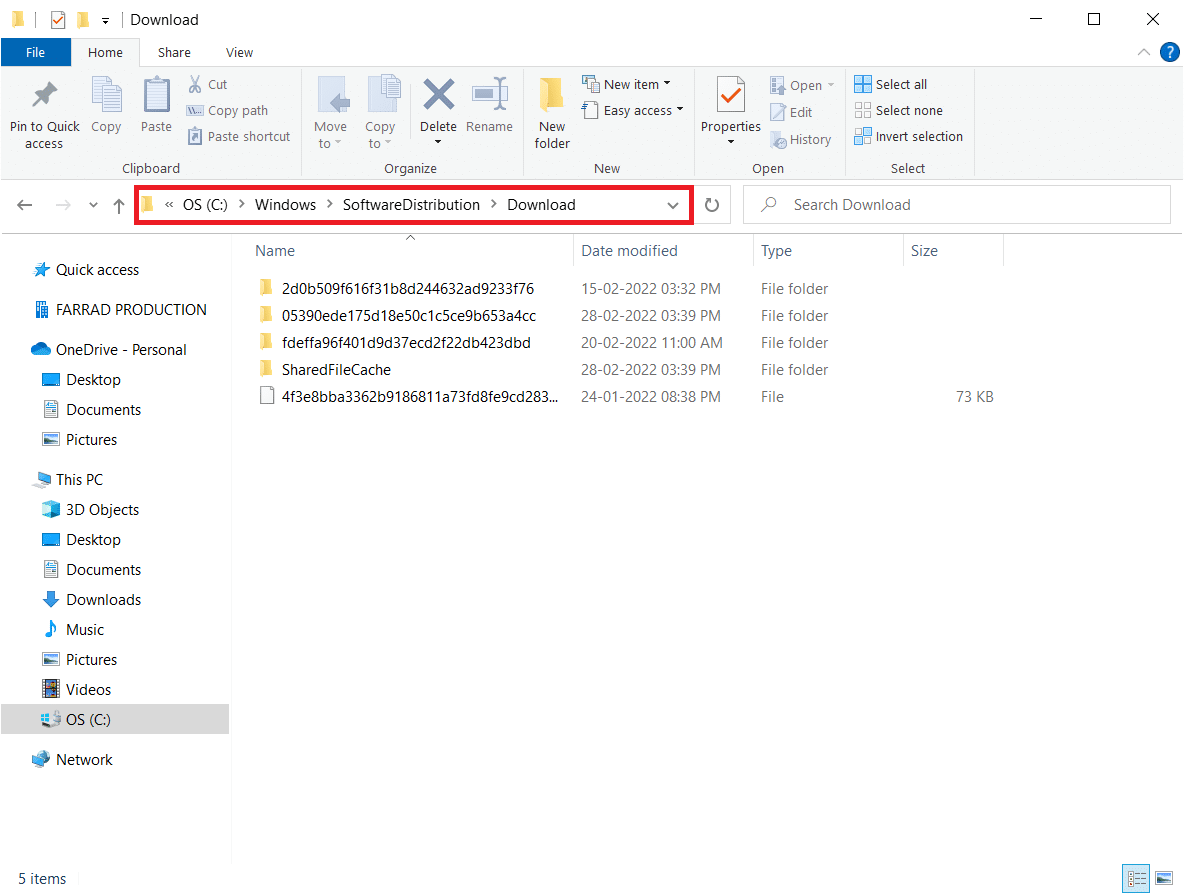
10. Exclua todos os arquivos nesta pasta como feito anteriormente.
Observação: Você só pode excluir esses arquivos com uma conta de administrador.
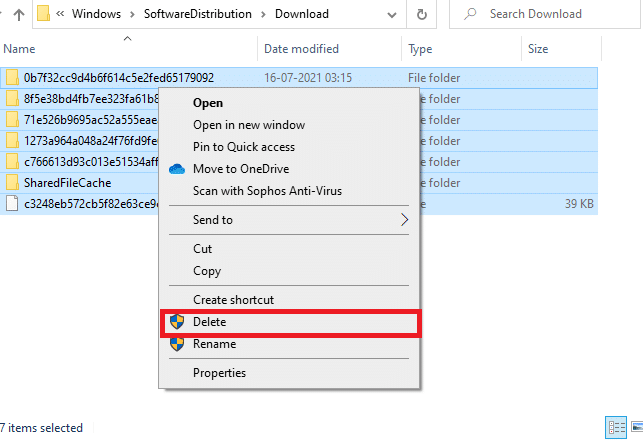
11. Volte à janela Serviços e clique com o botão direito em “Windows Update”.
12. Selecione “Iniciar”.
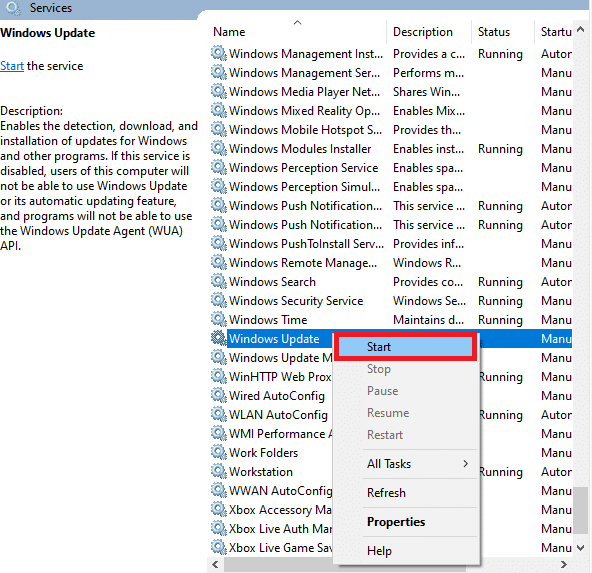
Método 10: Modificar o Editor de Registro
Se os métodos anteriores falharem, tente modificar as chaves de registro. Tenha cautela ao modificar o registro, pois erros podem causar problemas graves:
1. Pressione Windows + R para abrir “Executar”.
2. Digite regedit e pressione Enter.
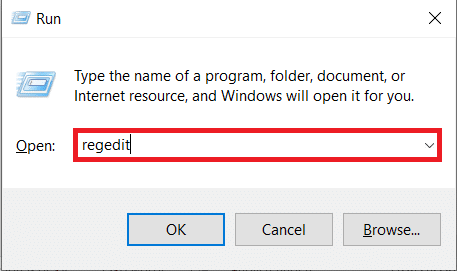
3. Clique em “Sim” no prompt de controle de conta de usuário.
4. Navegue até: HKEY_LOCAL_MACHINESoftwareMicrosoftWindowsWindows UpdateAU
Observação: Se você não encontrar essa chave, siga outros métodos de solução de problemas.
5. Clique duas vezes em “NoAutoUpdate” no painel direito.
6. Altere o “Dados do valor” para 1 para desativar as atualizações automáticas.
Observação: Para ativar as atualizações automáticas, altere o valor para 0.
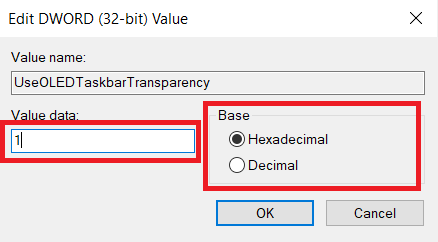
7. Clique em “OK” para salvar e reinicie o PC.
Método 11: Excluir Arquivos de Distribuição de Software no Modo de Segurança
Se a exclusão manual da pasta “Software Distribution” não funcionar, tente realizar essa ação no Modo de Segurança:
1. Pressione a tecla Windows e digite “Opções de recuperação”. Abra o resultado.
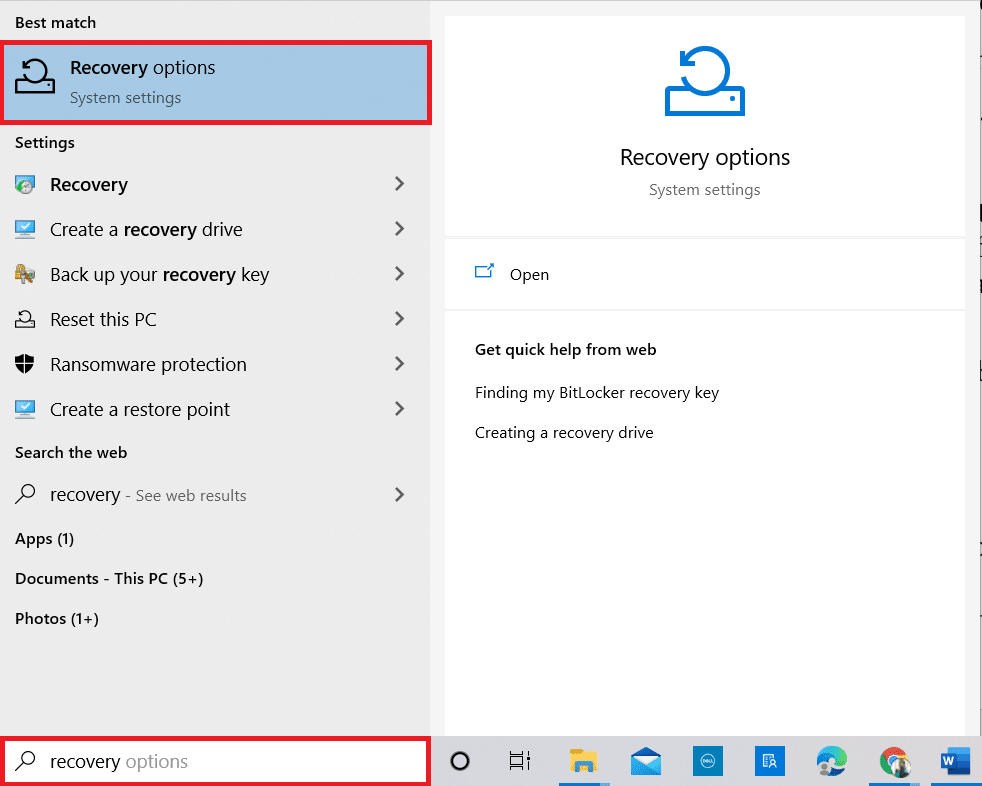
2. Na janela de Configurações, clique em “Reiniciar agora” em “Inicialização avançada”.
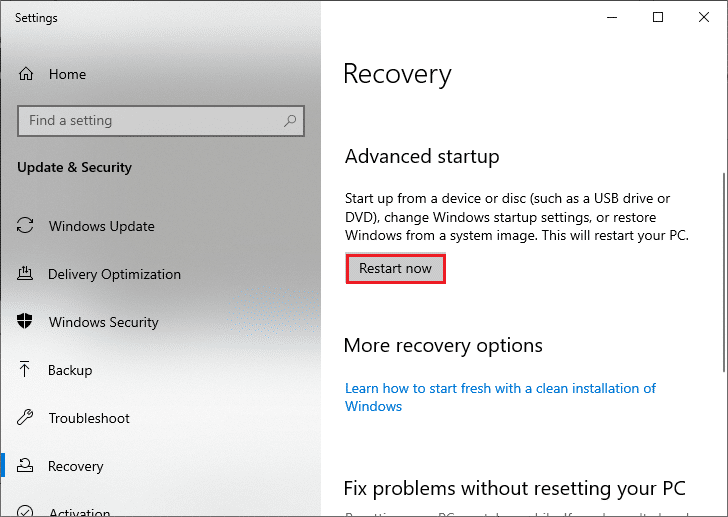
3. Após a reinicialização, clique em “Solução de problemas”.
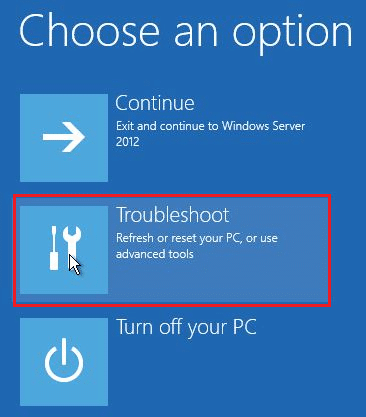
4. Clique em “Opções avançadas”.
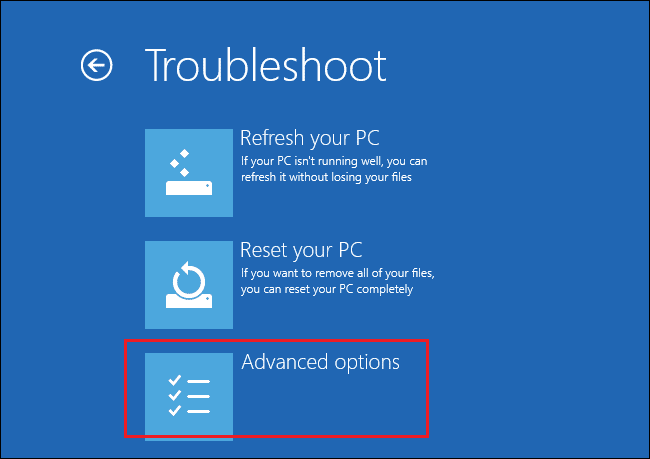
5. Clique em “Configurações de inicialização”.
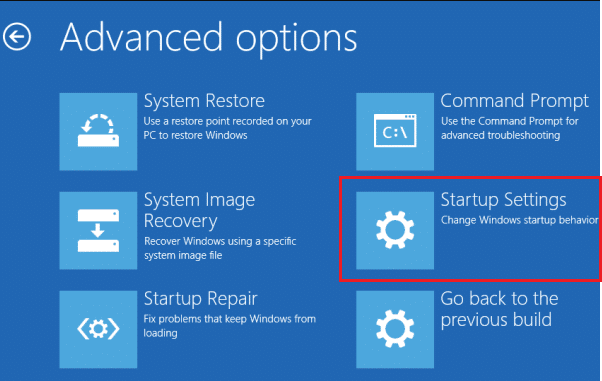
6. Clique em “Reiniciar”.
7. Após a reinicialização, pressione a tecla F5 para ativar o Modo de Segurança com Rede.
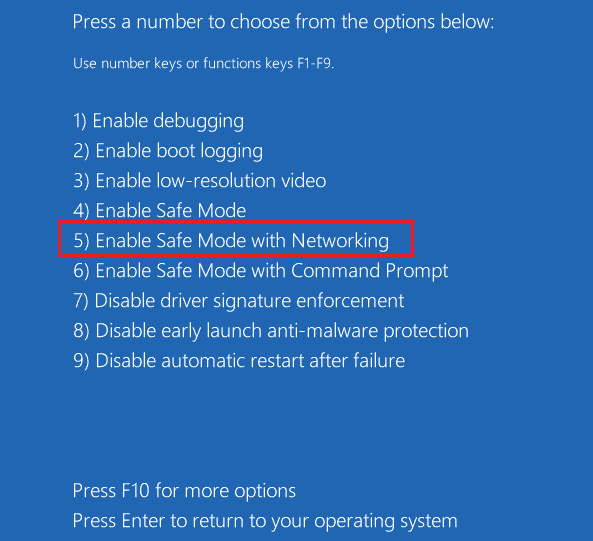
8. Abra o Explorador de Arquivos (Windows + E) e navegue até: C:WindowsSoftwareDistribution.
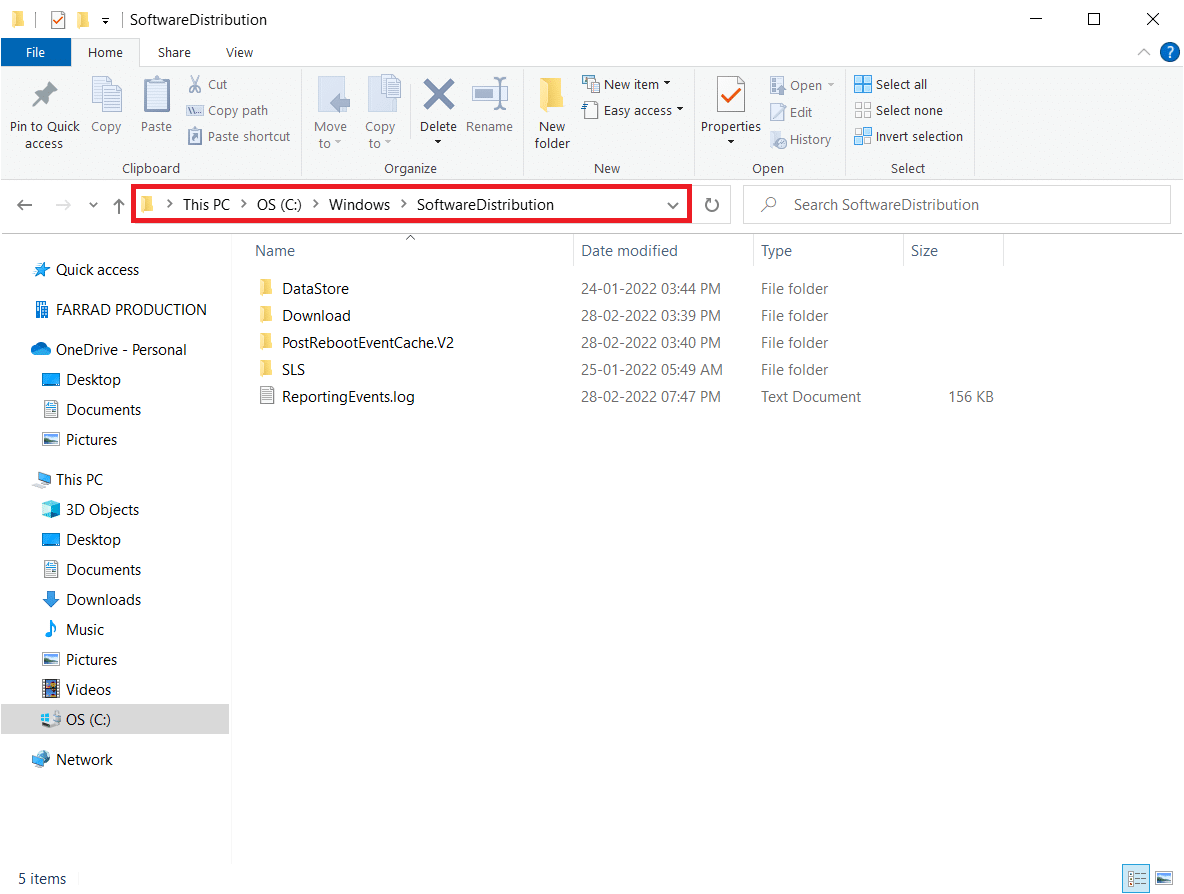
9. Selecione todos os arquivos na pasta “Software Distribution” e exclua-os.
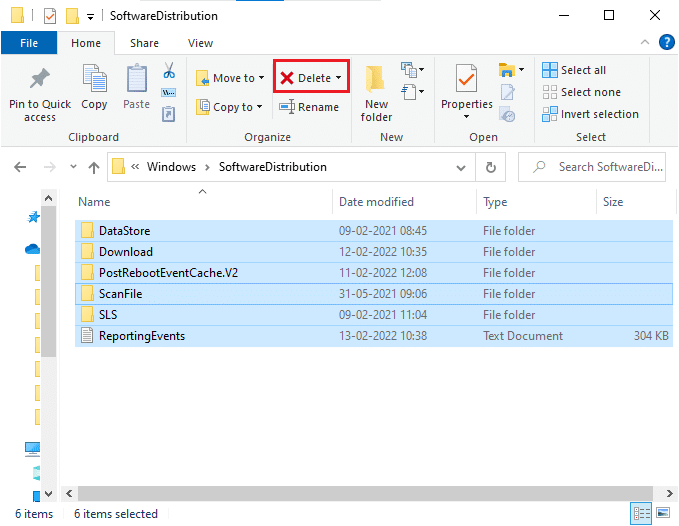
10. Reinicie o PC e tente atualizar o Windows Update.
Método 12: Baixar Atualizações Manualmente
Se nenhum dos métodos acima funcionar, tente baixar as atualizações manualmente:
1. Abra as Configurações (Windows + I).
2. Selecione “Atualização e Segurança”.
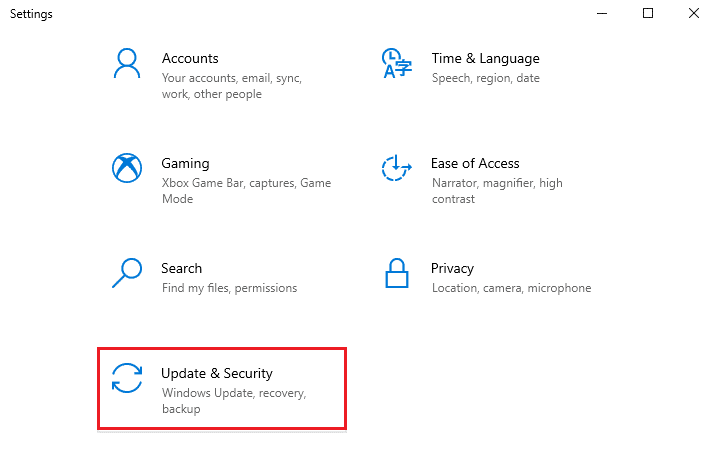
3. Clique em “Exibir histórico de atualizações”.
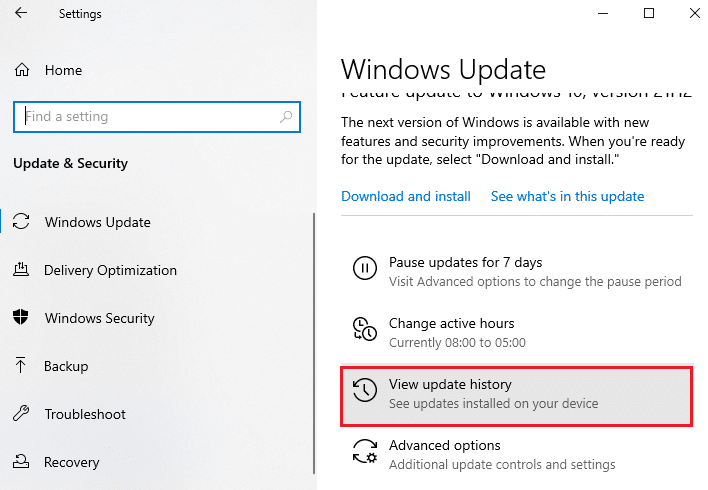
4. Anote o número KB da atualização com erro.
5. Digite o número KB na barra de pesquisa do Catálogo do Microsoft Update.
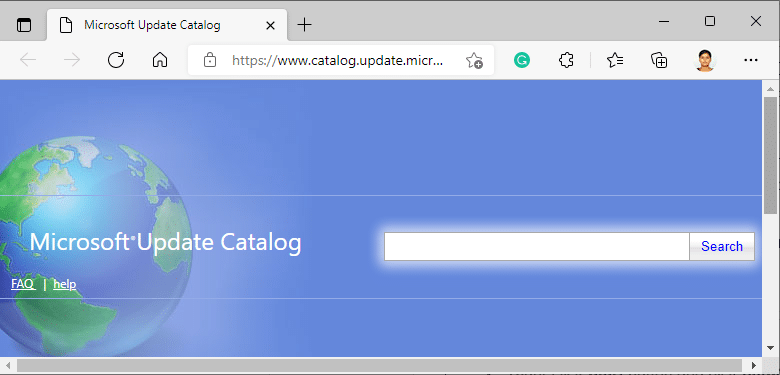
6. Siga as instruções para baixar e instalar a atualização manualmente.
Método 13: Redefinir o PC
Como último recurso, redefina o PC:
1. Abra as Configurações (Windows + I).
2. Selecione “Atualização e Segurança”.
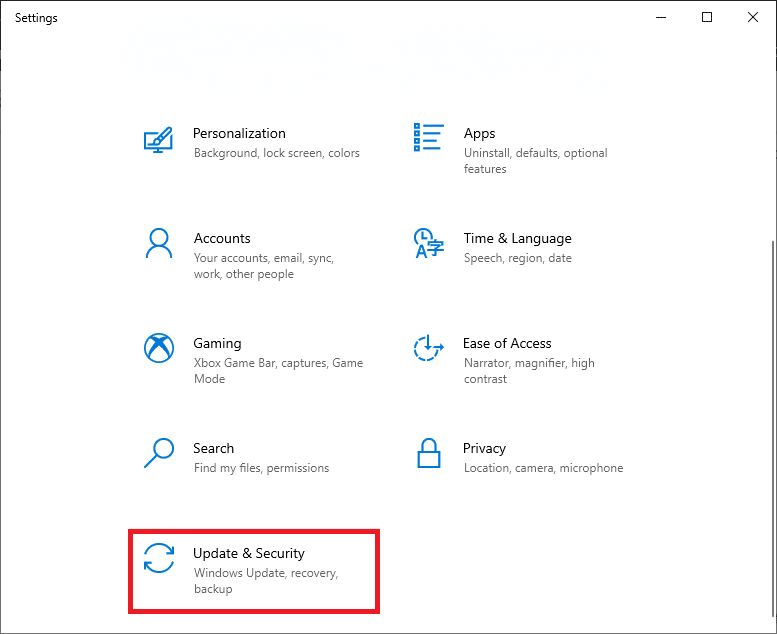
3. Clique em “Recuperação” e depois em “Começar”.
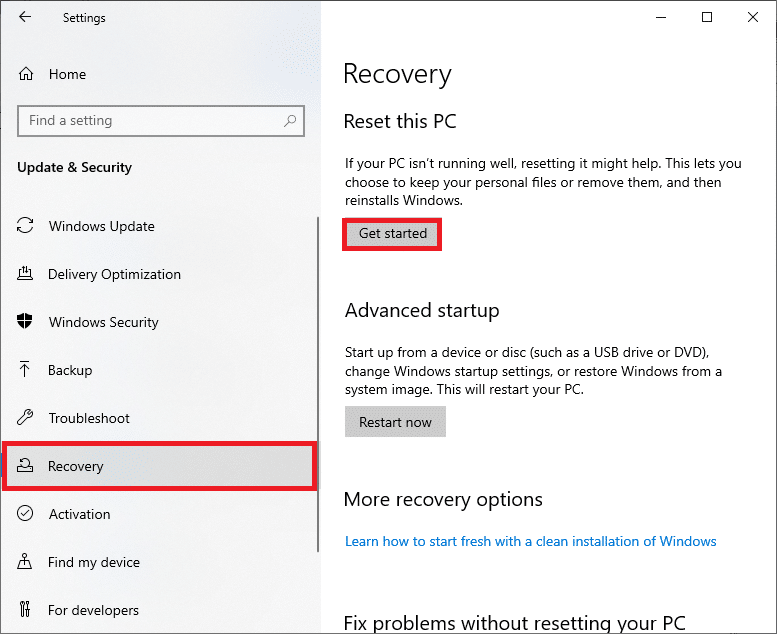
4A. Para remover aplicativos e configurações, mas manter seus arquivos, selecione “Manter meus arquivos”.
4B. Para remover todos os arquivos, aplicativos e configurações, selecione “Remover tudo”.
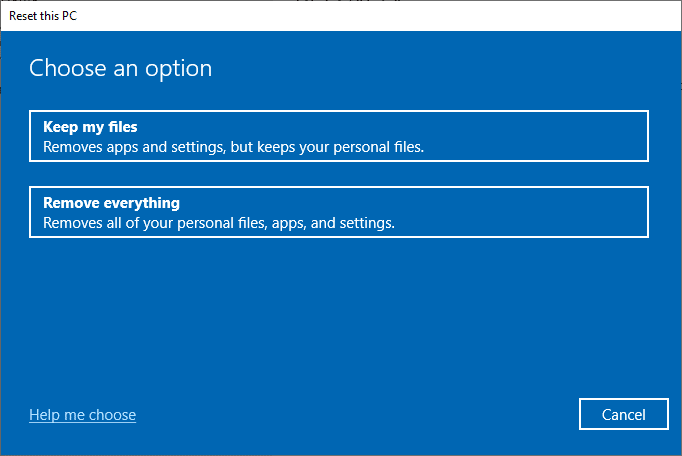
5. Siga as instruções na tela para concluir o processo de redefinição.
Observação: Se o problema persistir após a redefinição, você pode restaurar o sistema para uma versão anterior.
***
Esperamos que este guia tenha ajudado você a solucionar o erro “O Windows não pôde procurar novas atualizações”. Informe-nos qual método funcionou melhor. Se você tiver alguma dúvida ou sugestão, deixe um comentário. Diga-nos também qual assunto você gostaria de aprender em seguida.